Visual Studio 2008提高工作效率的小技巧
- 格式:doc
- 大小:20.00 KB
- 文档页数:3

VisualStudio中的实用快捷键技巧Visual Studio中的实用快捷键技巧Visual Studio是一款功能强大的集成开发环境,常用于开发各种类型的应用程序。
熟练掌握Visual Studio的快捷键技巧,可以大大提升开发效率。
本文将介绍几种实用的快捷键技巧,帮助开发人员更快速地进行编码、调试和代码导航等操作。
1. Ctrl + K, Ctrl + C:注释代码在编写代码时,我们经常需要添加注释来解释代码的作用。
使用快捷键Ctrl + K, Ctrl + C可以快速将选定的代码行注释掉,以便于代码阅读和理解。
同时,Ctrl + K, Ctrl + U可以取消代码行的注释。
2. Ctrl + F5:启动应用程序在调试应用程序时,我们经常需要启动应用程序来验证代码的正确性。
使用快捷键Ctrl + F5可以快速启动应用程序,而不会中断调试。
这对于快速查看应用程序的运行效果非常有用。
3. F12:转到定义在阅读代码时,经常需要查看变量、函数或类的定义。
使用快捷键F12可以快速跳转到光标所在位置的代码定义处,方便开发人员进行代码阅读和理解。
4. Ctrl + - / Ctrl + Shift + -:返回上一个编辑位置当在代码中进行多处编辑时,经常需要在不同的位置之间来回切换。
使用快捷键Ctrl + -可以快速返回到上一个编辑位置,而Ctrl + Shift + -可以快速返回到下一个编辑位置。
这样可以大大提高代码编辑的效率。
5. Alt + Enter:快速修复问题在编码过程中,我们经常会遇到代码错误或警告。
使用快捷键Alt+ Enter可以快速弹出一系列修复选项,帮助我们解决代码中的问题,例如自动导入命名空间、重构代码等。
6. Ctrl + Shift + V:多重剪切板功能复制和粘贴是编码过程中常用的操作,但是默认的剪切板只能存储一条数据。
使用快捷键Ctrl + Shift + V可以打开Visual Studio的多重剪切板窗口,可以存储多个剪切板数据。
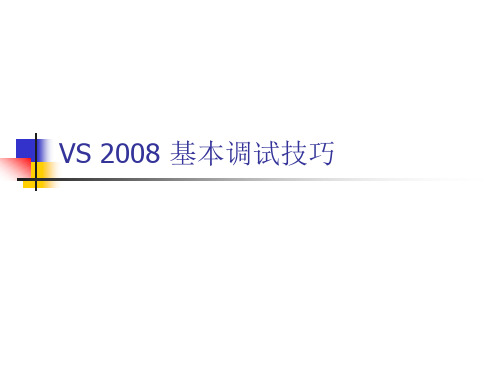

vscode技巧作为一款非常优秀的代码编辑器,Visual Studio Code(下文简称VSCode)一直备受程序员的喜爱。
其丰富的功能和可高度定制的界面,使其成为了许多程序员的首选工具。
在使用VSCode时,熟悉一些技巧可以大大提高效率。
本文将为你分享一些实用的VSCode技巧,让你的工作更加高效。
一、快捷键技巧1. Ctrl + P:在VSCode中搜索任何文件,可以快速打开需要编辑的文件2. Ctrl + Shift + P:打开命令面板,可以快速执行各种命令3. Ctrl + Shift + E:打开文件夹,可以浏览和管理项目中所有的文件4. Ctrl + Shift + F:进行全局搜索5. Ctrl + Shift + X:打开扩展面板,查找和安装需要的扩展二、编辑器技巧1. 操作符的复制:选中操作符可以复制,然后使用Alt + Left / Right键可以快速移动光标2. 代码折叠:在代码的开始处按下Alt + 鼠标左键,可以折叠或展开选中代码块3. 操作符的跨越:在编辑器中选中诸如string或者HTML标签之类的代码块后,按住Alt键可以在代码块间跳转4. 快速查找:使用Ctrl + Shift + O键,可以快速查找代码中的symbol(比如函数或变量)5. 多行编辑:使用Alt键可以快速选中同一个文档中的多个区域,比如在多行上添加或删除相同的代码三、扩展技巧1. Bracket Pair Colorizer:可以给代码中的括号进行配色,方便查找区块2. Live Server:可以在本地搭建一个服务器,实时预览HTML、CSS、JS代码的变化3. Remote Development:可以使用SSH登录远程服务器上,直接在VSCode中进行编辑、调试等操作4. Code Runner:可以在VSCode中直接运行代码块,无需在终端中输入命令以上是一些我们常用的VSCode技巧,这些技巧可以帮助我们更高效地使用VSCode,提高工作效率。

visual studio解决卡顿的方法Visual Studio 是一款功能强大的集成开发环境(IDE),但有时候可能会出现卡顿的情况。
下面是一些解决 Visual Studio 卡顿的方法:1. 更新 Visual Studio:确保你使用的是最新版本的 Visual Studio。
微软会定期发布更新和修复程序,以提高性能和稳定性。
2. 关闭不必要的扩展:某些扩展可能会影响 Visual Studio的性能。
尝试禁用或卸载不常用或不必要的扩展。
可以通过 "扩展和更新" 菜单来管理扩展。
3. 调整性能设置:Visual Studio 提供了一些性能选项,可以根据你的需求进行调整。
在 "选项" 菜单中,选择 "环境" -> "性能",可以调整编辑器的响应速度和其他性能相关设置。
4. 增加内存:如果你的电脑内存不足,可能会导致 Visual Studio 卡顿。
尝试增加电脑的内存容量,以提高整体性能。
5. 清理临时文件:Visual Studio 生成的临时文件可能会占用大量磁盘空间,并影响性能。
定期清理这些临时文件可以提高性能。
可以通过 "工具" -> "选项" -> "项目和解决方案" -> "生成和运行" 中的 "清理" 选项来清理临时文件。
6. 禁用自动保存:Visual Studio 的自动保存功能可能会导致卡顿,特别是在处理大型项目时。
禁用自动保存可以减少对磁盘的写入操作,从而提高性能。
可以通过 "工具" -> "选项" -> "环境" -> "自动保存" 来禁用自动保存。
7. 优化解决方案配置:如果你的解决方案包含多个项目,可以尝试优化解决方案配置,以减少编译和构建时间。

VSCode高效使用技巧VSCode(Visual Studio Code)是一款强大而受欢迎的源代码编辑器,它具有丰富的功能和插件生态系统,可帮助开发人员提高他们的工作效率。
本文将介绍一些VSCode的高效使用技巧,帮助读者更好地利用这个工具。
1. 自定义快捷键VSCode允许用户自定义快捷键,以适应个人喜好和工作流程。
通过在“首选项”中选择“键盘快捷方式”并编辑键绑定,你可以将常用的操作与键盘组合键关联起来。
这样一来,你就能够更快地执行命令,提高编码效率。
2. 代码片段代码片段是VSCode中的一个强大功能,它可以帮助你快速输入常用的代码结构。
通过定义代码片段,你可以使用简短的关键词来生成大段的代码。
例如,你可以定义一个代码片段,当你输入“for”后按下Tab键,就会自动生成一个for循环的框架。
这个功能可以节省你大量的时间,并提高编码速度。
3. 多光标编辑多光标编辑是VSCode的一个强大特性,它允许你在不同的位置同时插入、编辑或删除文本。
你只需按住Ctrl键并点击文本中的多个位置,就能创建多个插入光标。
这对于同时编辑多行代码或同时插入相同的内容非常有用。
4. 快速打开文件VSCode提供了多种快速打开文件的方法,让你能够快速切换和访问各个文件。
你可以使用Ctrl+P组合键打开“快速打开”命令,然后输入文件名或路径的一部分进行搜索。
此外,还可以使用Ctrl+Tab快捷键来在最近的文件之间进行快速切换。
5. 代码片段和智能建议当你在编辑器中输入代码时,VSCode会根据上下文自动为你提供代码建议。
它不仅会显示默认的代码建议,还会根据你的代码习惯和使用习惯进行个性化建议。
你还可以通过安装适当的插件来扩展代码建议的范围,以满足你的具体需求。
接下来,我们将深入讨论一些VSCode的高级功能,以帮助你进一步提高工作效率。
1. 调试功能VSCode提供了强大的调试功能,允许你对代码进行逐行调试,查看变量的值和表达式的运行结果。

VisualStudio代码优化技巧教程(第一章)VisualStudio 代码优化技巧教程在软件开发过程中,优化代码是提高效率和性能的关键步骤之一。
Visual Studio作为开发者最常用的集成开发环境之一,提供了许多强大的工具和技巧,帮助开发者优化其代码质量和性能。
本教程将介绍一些常用的Visual Studio代码优化技巧,帮助开发者提高开发效率和优化代码性能。
(第二章)使用编码规范和代码分析工具遵循一致的编码规范可以使代码更易于阅读和维护。
Visual Studio附带了各种编码规范和代码分析工具,例如FxCop和StyleCop。
通过设置编码规范并启用代码分析工具,开发者可以识别潜在的代码问题并及时修复,从而提高代码的质量和健壮性。
(第三章)优化代码结构良好的代码结构可以提高代码的可读性和可维护性。
在Visual Studio中,可以使用重构工具重构代码,并将代码拆分为小的、可重用的模块。
此外,开发者还可以使用抽象类和接口来实现代码的模块化,以便在需要时进行替换或扩展。
(第四章)使用适当的数据类型选择适当的数据类型可以有效地减少内存使用和提高代码执行效率。
在Visual Studio中,可以使用"Find All References"和"Replace All"命令来查找和替换代码中的不必要的隐式类型转换。
此外,使用具体的数据类型可以更好地描述数据的含义,提高代码的可读性。
(第五章)使用高级语言功能Visual Studio提供了许多强大的高级语言功能,如LINQ和Lambda表达式,可以简化代码并提高开发效率。
通过使用这些功能,开发者可以更轻松地处理集合、过滤数据和执行复杂的查询操作。
同时,高级语言功能也可以提高代码的可读性和可维护性。
(第六章)调试和优化性能Visual Studio提供了强大的调试器和性能分析工具,帮助开发者识别和修复代码中的性能瓶颈。
vs使用小技巧VS软件是一款非常实用的文本编辑软件,不仅功能强大,而且简单易用。
以下是一些VS使用的小技巧希望能对大家有所帮助。
1. 快速打开文件:通过按下Ctrl + Alt + O组合键,可以直接打开文件。
这一功能可以在任何时间快速打开需要编辑或查看的文件,极大提高了工作效率。
2. 列编辑模式:按下Alt组合键,然后选择需要编辑的文本块,可以进入列编辑模式。
在这个模式下,对选中的文本块进行编辑操作,可以同时修改多行文本相同或相似的内容。
3. 多光标编辑:按住Ctrl + Alt组合键,然后使用鼠标左键点击文本的多个位置,可以创建多个光标。
这样可以同时在多个光标位置进行编辑,非常方便。
4. 变量重命名:在要重命名的变量上按下F2键,然后输入新的变量名,可以自动修改所有使用该变量的地方。
这样可以快速修改变量名,而不用逐一搜索修改。
5. 代码折叠:在编辑代码时,按下Ctrl + M + O组合键可以折叠所有代码块,按下Ctrl + M + P组合键可以展开所有代码块。
这样可以方便地隐藏和显示代码块,减少阅读时的干扰。
6. 快速切换文件:按下Ctrl + Tab组合键可以在打开的文件之间快速切换。
这个快捷键可以在多个文件之间快速切换,非常方便。
7. 查找和替换:按下Ctrl + F组合键可以打开查找功能,输入要查找的文本,可以快速定位到文本中的位置。
按下Ctrl + H组合键可以打开替换功能,可以将文本中的某一段替换成其他内容。
8. 代码自动补全:输入关键字或函数名的一部分,然后按下Ctrl + 空格组合键,可以弹出代码自动补全的菜单。
这个功能可以帮助我们快速输入命令或代码片段,减少输入错误。
9. 调试功能:VS提供了强大的调试功能,可以逐行执行代码并查看变量的值。
通过设置断点,可以方便地调试程序,并找出错误的原因。
10. 插件扩展:VS支持插件的扩展,可以根据个人需求安装一些有用的插件,来提高工作效率。
C编程技巧提高代码效率的七大秘诀在C语言编程中,提高代码效率是程序员们一直探索的目标。
通过运用一些技巧和策略,我们可以使代码更具效率和可读性。
本文将介绍C编程中七个重要的技巧,可帮助提高代码效率。
一、使用合适的数据类型正确选择合适的数据类型可以有效降低内存占用和提高运行速度。
在C中,int类型通常用于整数,而float和double类型适用于浮点数。
避免使用过大或过小的数据类型,以免造成内存浪费或精度丢失。
二、避免使用全局变量全局变量会在程序整个生命周期中存在,容易引发命名冲突和内存泄漏的问题。
尽量使用局部变量,将变量的作用范围限制在需要的地方,可以提高代码的可维护性和可读性。
三、避免重复计算在编写代码时,避免重复计算是提高效率的重要策略。
可以通过将计算结果保存在变量中,以便后续使用,而不是在每次需要时重新计算。
这样可以减少不必要的计算步骤,节省时间和资源。
四、使用位运算加速位运算是C语言中的一项重要技术,可以实现快速的计算和操作。
通过位运算,可以有效地对数字进行各种操作,如与、或、异或等。
这些运算通常比传统的算术运算更高效。
五、优化循环结构循环是C语言中常用的结构之一,也是代码效率的关键。
在编写循环时,要尽量避免在循环内部进行复杂的计算或操作。
可以将这些计算或操作移出循环,减少不必要的重复工作,从而提高代码的效率。
六、有效使用函数函数是C语言中的一种重要的代码组织方式。
通过将重复的代码抽象为函数,可以提高代码的可读性和可维护性。
同时,函数的调用比代码的重复复制更加高效。
因此,合理使用函数可以提高代码的效率。
七、减少内存分配和释放内存的分配和释放是C语言中常涉及的操作。
频繁的内存分配和释放会影响代码的效率。
对于需要重复分配和释放内存的情况,可以使用内存池或缓存技术来优化。
这样可以减少操作系统的开销,提高代码的效率。
总结通过运用以上七个C编程技巧,可以有效地提高代码的效率。
选择合适的数据类型、避免使用全局变量、避免重复计算、使用位运算加速、优化循环结构、有效使用函数以及减少内存分配和释放等策略都是提高代码效率的有效方法。
编程技巧提高代码性能的10个技巧代码性能对于程序的运行效率和用户体验至关重要。
通过一些简单的技巧和方法,可以有效提高代码的性能。
下面是提高代码性能的10个技巧:1.使用合适的数据结构:选择合适的数据结构对于代码的性能至关重要。
例如,当需要频繁插入和删除元素时,使用链表而不是数组可以提高性能。
2.减少函数调用:函数调用会产生额外的开销,因此减少函数调用可以提高代码性能。
可以将一些简单的操作内联到调用的地方,或使用递归替代迭代。
3.避免不必要的循环:避免不必要的循环可以减少代码的执行时间。
可以通过合理的条件判断或使用缓存结果来避免重复的计算。
4.减少内存分配:频繁的内存分配和释放会导致内存碎片化和性能下降。
可以尽量使用栈而不是堆来分配内存,或者使用对象池和缓存来重复使用已分配的内存。
5.使用合适的算法和数据结构:选择合适的算法和数据结构可以大大提高代码的性能。
例如,对于查找和排序操作,使用哈希表和二叉树比线性和冒泡排序更高效。
6.并行化和异步化:利用并行化和异步化可以提高代码的并发性和响应性。
可以将任务分解为多个子任务,并使用多线程或异步编程来并行执行。
7.懒加载和延迟加载:使用懒加载和延迟加载可以提高程序的启动和加载性能。
只有在需要时才加载或初始化对象、模块或资源。
8.数据预处理和缓存:对于一些长时间不变的数据,可以预先进行处理或缓存,避免重复的计算或读取操作,从而提高代码性能。
9.优化关键路径:通过分析程序的关键路径,优化其中的性能瓶颈可以获得显著的性能提升。
可以使用性能分析工具来找出瓶颈并优化代码。
10.减少资源的使用:减少资源的使用可以提高代码的性能和资源利用率。
可以避免内存泄露、关闭不必要的连接、释放文件句柄等。
通过应用上述技巧,可以有效提高代码的性能。
然而,要注意在优化代码性能时要权衡代码的易读性和可维护性,避免过度优化和牺牲其他方面的需求。
提高工作效率的技巧提高工作效率的技巧11、每次只做一件事很多时候,我们会发现,在办公室里面,人们一边交谈着,一般处理手头上的事情,貌似不影响工作,其实效率就在不知不觉当中流失。
有时候,一边处理邮件,一边写着文档;或者写着代码,突然一个弹窗游戏出现或者QQ消息,看一下,一晃几十分钟过去了,这个时候注意力被转移了,过一段时间再来看这代码发现一下子没什么思路了,脑子里还在回味刚才的画面。
所以,每次只做一件事,集中力量提高工作效率是比较靠谱的,也是我们常听到的一个词:聚精会神。
直观提高你的工作效率2、学会放松累了就歇会,这就话貌似用来安慰人的。
其实,那里面是有科学道理的。
从一个人的生理机能来看,人是不能每时每刻都在工作的,即使是机器工作时间长了也是会发烫的。
所以,当工作一段时间之后,比如全神贯注工作1小时了,应当休息5—10分钟,让大脑和肌体放松一下。
就像机器一样,需要凉快一下,这样工作效率才会高。
3、让大脑放空一下工作上用脑比较多的时候,需要停下来,让大脑休息一下,长期高速的运转对脑子是一种损害。
为了记下来更加高效的工作,需要适当的休息一下。
4、懂得选择与取舍不是看到的事情都是需要去做的,工作也是一样,选择适合自我的工作去做,对自我有价值的去做,自我不擅长的需要舍弃。
懂得选择与取舍是一种智慧,提高工作效率需要懂得选择。
5、远眺一会当一个问题很久没想明白的时候,当眼睛看着屏幕时间太长了,应当远眺一会,看看窗外的绿叶,呼吸新鲜的空气,也许下一秒问题就解决了,工作效率就提升了。
6、锻炼身体身体是革命的本钱,对于工作上,没有一个良好的身体作为支撑,是很难完成工作的。
提高工作效率需要劳逸结合,经常锻炼身体。
研究证明,那些经常锻炼身体的人,工作效率更高,更有活力。
7、坚持乐观的心态乐观的人往往对生活充满期望,对工作充满活力,对身边的人更加友好。
良好的心态有助于提高工作效率。
8、早睡早起熟话说:早睡早起身体好。
早睡的人,不容易犯困。
Visual Studio 2008提高工作效率的小技巧
时间往往在不经意间就浪费掉了,比如我们在寻找上一个光标位置的时候,好好学习并利用下面的技巧,会提高工作效率,减少不必要浪费的时间,提高时间利用率,让生活更加美好。
1,回到上一个光标位置
使用组合键Ctrl + -键表示Navigate BackWard, 使用组合键Ctrl + Shift + -键表示Forward.
2,删除多余的using指令,并且排序
当我们新一个类的时候,Visual Studio 会将常用的命名空间using在类的头部。
但是在我们写完一个类的时候,有些using是多余的,删除多余的using,再排一下序,可以使代码看起来更清晰。
Visual Studio 2008 已经为我们做好了这一切。
在代码编辑区点击右键,可以看到"组织using"菜单,这就是我们需要的了。
3,复制或删除一行代码时,不用先选择它
如果你想复制一行代码,你只需要简单的按CTRL+c拷贝,然后按CTRL+v粘贴这行就可以了,而不需要选择整行的代码。
如果你想删除一行代码,只需按CTRL+x就可以了。
4,取代其他编辑器里Ctrl+F的方便的增量查找
用过ultraedit会对那两个上下搜索按钮印象深刻,Visual studio里有更厉害的。
操作方法:
1).按Ctrl+I键;
2).键入你要搜索的文本。
注意:这时你会看到光标跳至第一个匹配的地方,匹配的文本高亮显示;
3).再次按下Ctrl+I键,光标将跳至下一个匹配的文本;
4).按Ctrl+Shift+I可向后搜索;
5).要停止搜索,按ESC键;
5,如何在编辑器中进行框式选择
操作方法:
你是否知道VS提供了两种不同的选择模型:流式和框式吗?
大家应该都熟悉流式选择模型了,只要使用Shift+方向键即可(或者使用鼠标进行选择)。
框式选择则允许你同时对航和列进行选择。
只要同时按下Shift+Alt+方向键,你就了解它的不同之处了。
剪切,拷贝,粘贴,这些功能都能使用,只是需要记住从哪里开始选择的。
啊,让我想起了那段做测试时的时光。
备注:也可以使用鼠标+Alt键完成该操作。
前两天我还遇到该提示的一个有意思的用法。
有时候我们拷贝网上的文章中的代码时会将行号一起拷进来,使用框式选择可以只选择行号部分,将其删除。
6,如何使用快捷键在当前代码行的上面或下面插入一行(推荐,很实用)
按下Ctrl+Enter会在上面插入一个空行,Ctrl+Shift+Enter则会在下面插入一个空行。
光标会移至新行的开始处。
备注:这是我非常喜欢的一个快捷键,如果不用这个,则需要使用Home或End,然后使用方向键,再使用回车才能达到上面的效果。
7,安装之后,将您的IDE设置恢复到默认设置
如果IDE的设置在任何先前发布的版本中做了更改,它们都应该被恢复到默认设置。
可以在Visual Studio 2008中点击菜单Tools > Import and Export Settings... > Reset all settings,此外还有一些Import和Export的选项可用。
8,通过按"tab"两次插入代码块
操作步骤:
在编辑的中输入代码片段,比如"for"
在这个状态下,按两次"tab"键,将会插入代码块,如下图所示
此时你可以把第一"i"改成"j",然后按T ab键,则所有的变量都变成了"j"。
备注:这样既快又不容易语法出错。
9,使用Ctrl+Tab打开IDE的导航,获得鸟瞰视图
同时在Visual Studio中导航到所有打开的文件和工具窗体
按"Ctrl+T ab"键,打开IDE导航窗口,按住Ctrl键,同时用方向键或鼠标选中一个文件或工具窗体来激活。
备注:这时最好不要松开"Ctrl+Tab",按方向键看鸟瞰图,全部松开后就定位到需要的文件或工具窗体,说实在的,这窗口挺酷的。
10,查找匹配的标记
某些标识总是成对出现。
例如,"{"标识必须用对应的"}"标识关闭。
虽然你点击一个{ 和它匹配的}就会高亮显示,但是如果代码过长的话就不好找了,同样,编译器指示符"#region"必须有对应的"#endregion"指示符。
当导航你的代码时,你有时需要查找对应的标识。
通过按Ctrl-]你可以这样做。
这个快捷键只有当光标在这些标识符的任何一个的下面时才起作用,它会立即跳转到对应的标识符而不管它是开的或闭的标识。
如果你想显亮两个匹配的标识之间的所有代码时,按Ctrl-Shift-]显亮整个块,并移动光标到开的标识处。
这个快捷键只有当光标在任意的标识的下面时才起作用(如光标在区域内它就不会起作用了)。